VNC er basert på prinsippet om en ekstern framebuffer (RFB). Siden den fungerer på framebuffer-nivå, kan den brukes av hvilket som helst operativsystem, vindussystem eller program.
VNC er en faktisk "tynn klient" -protokoll, da den ble utviklet med ideen om svært få krav til betrakteren på klientsiden. På klientenes slutt kan programvaren kjøre på et bredt spekter av maskinvare, og det er veldig enkelt å sette opp en klient. E.g., vi kan ganske enkelt designe en VNC Viewer med pålitelig transport (som TCP / IP) og en metode for visning av piksler.
Hva vi skal dekke
I denne guiden vil vi lære hvordan du installerer og konfigurerer tigervnc-serveren på Fedora 32 xfce OS. Vi vil også se hvordan vi kan hente serverens visning på klientsiden ved hjelp av en vnc-visning. La oss komme i gang med installasjonsprosessen til TigerVNC.
Forutsetninger
- Fedora 32 xfce OS installert på serveren.
- Logget på som root-bruker eller en konto med “sudo” -rettigheter.
- Grunnleggende forståelse av begrepet VNC-protokoll.
- VNC-visning installert på klientdatamaskinen.
Vilkår å vite
- vncserver: Det er et verktøy som brukerne kan kjøre forskjellige økter samtidig på en maskin. Disse øktene kan nås fra hvor som helst og hvor som helst antall klienter.
- vncviewer: Det er en programvare som viser de grafiske brukergrensesnittene til vncserver og styrer den.
Installere TigerVNC på Fedora 32 XFCE
Før du begynner å installere TigerVNC-serveren, må du sjekke om serveren din er installert med GUI. Hvis du er på en minimal installasjon av Fedora, vil du sannsynligvis bare ha et kommandolinjegrensesnitt. Hvis dette er tilfelle, må du installere XFCE-miljøet, som vi vil bruke i denne veiledningen. For å installere XFCE-skrivebordet, bruk kommandoen:
$ sudo dnf install @ xfce-desktop-miljøTrinn 1. TigerVNC eller Tiger Virtual Network Computing er en plattformuavhengig implementering av VNC-protokollen. Den er tilgjengelig for forskjellige plattformer som Linux (32/64 bit), Mac (binært format) og Windows (32/64 bit).
Vi kan installere TigerVNC fra det offisielle Fedora-depotet med kommandoen:
$ sudo dnf installer tigervnc-server -y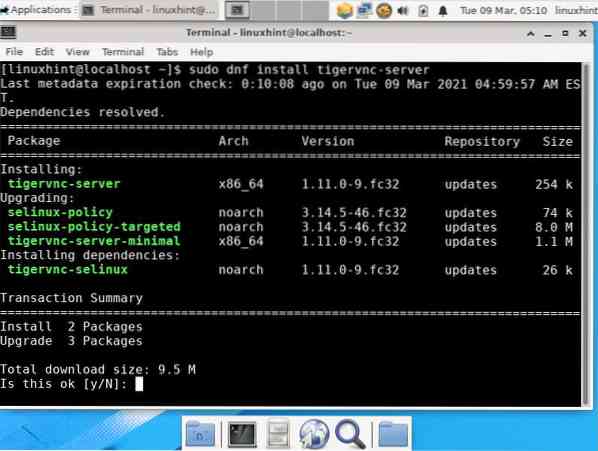
Steg 2. Konfigurer brannmur slik at VNC-tjenesten kan kjøre:
sudo brannmur-cmd --add-service = vnc-server --permanentsudo firewall-cmd --reload
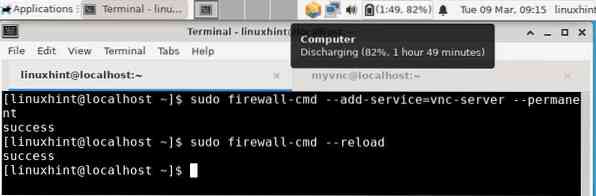
Trinn 3. Legg til en ny bruker hvis økt vil bli delt med eksterne klienter.
sudo-bruker legger til myvncsudo passwd myvnc
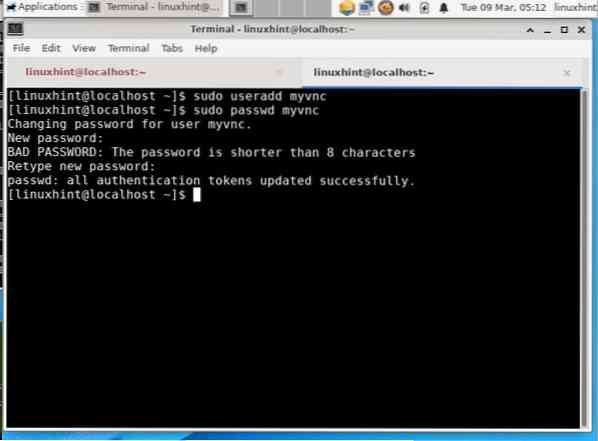
Trinn 4. Deretter logger du på ovennevnte bruker og oppretter et passord for vnc-økt. Dette passordet vil bli brukt til å autentisere alle brukere som prøver å koble til VNC-serveren din. Følg trinnene nedenfor for å gjøre dette:
$ su - myvnc$ vncpasswd
Passord: [Skriv inn passordet her]
Bekreft: [Skriv passordet på nytt for å bekrefte]
Ønsker du å skrive inn et passord som bare kan vises (å / n)? n [Skriv 'n' her]
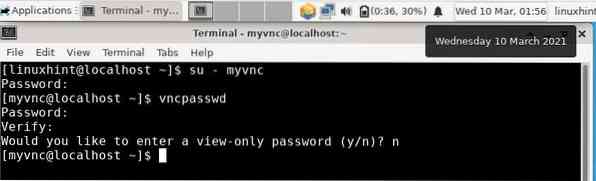
MERK: Vnc-passordet til en bruker er ikke kryptert, det er et passord med ren tekst.
Starter VNC Server
Trinn 1. Vi er alle klar til å starte VNC-serveren. Bytt til VNC-brukeren, myvnc i vårt tilfelle, og kjør følgende kommando:
$ vncserver: 1-geometri 800x600Geometri-parameteren beskriver størrelsen på det eksterne skrivebordet på klientsiden. Standardverdien for VNC-skrivebordsstørrelse er 1024 × 768.
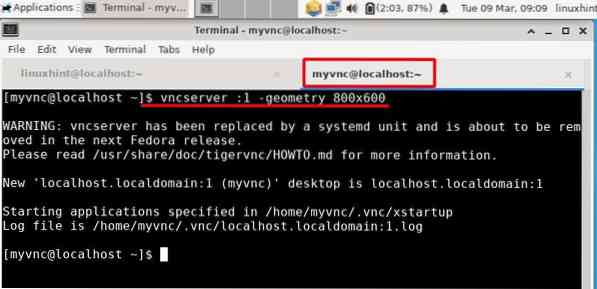
Ovennevnte kommando vil starte VNC-serveren med et visningsnummer '1'. Du kan endre dette nummeret ved å skrive inn et annet gyldig nummer etter kolon i kommandoen ovenfor.
Steg 2. For å se eksternt på skrivebordet til Fedora 32 OS, må vi installere en VNC-klient. Vi bruker Remmina-klienten fra Xubuntu-maskinen. Remmina kan installeres fra programvaresenteret på Xubuntu. Start Remmina fra applikasjonsmenyen og skriv inn Fedora OSs IP-adresse og visningsnummer i adresselinjen ..
Skriv inn IP og visningsnummer i formatet: IP: x
Sørg for å velge VNC-protokollen i rullegardinlisten til venstre.
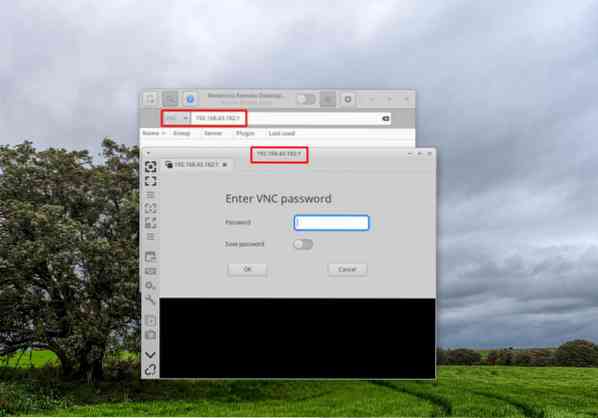
Som du kan se på bildet ovenfor, åpnes et nytt vindu etter at du har angitt IP-adressen og visningsnummeret. Skriv inn VNC-passordet du har angitt tidligere ved hjelp av vncpasswd. Hvis alt går riktig, vil du se skrivebordet til “myvnc” -brukeren, som vist på bildet nedenfor:
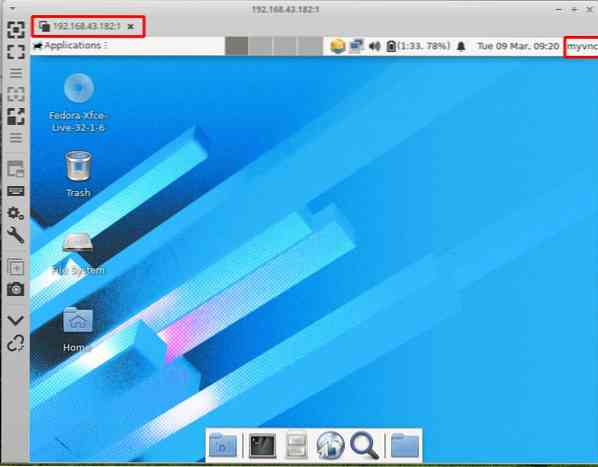
Merk: Du kan få en feil som: “xfce policykit agent ... bruker av innringer og bruker av emne er forskjellig”. Vi har akkurat ignorert det og ikke funnet noe problem med å bruke det eksterne skrivebordet.
Stoppe en VNC-økt
En vnc-økt kan enkelt stoppes. Bare kjør kommandoen nedenfor fra VNC-brukeren (myvnc i vårt tilfelle):
$ su - myvnc$ vncserver -drep: x
Bytt ut x med selve skjermen Nummer vi brukte i trinn 2 i seksjonen 'Starte VNC Server'.
Konklusjon:
Gratulerer, vi har installert TigerVNC-serveren på Fedora 32 xfce-systemet. Fedoras offisielle nettside har en guide om installering av TigerVNC, men den var utdatert ettersom de ble skrevet for en eldre Fedora-versjon. Vi har prøvd disse guidene på de siste Fedora-utgivelsene, men de ser ikke ut til å fungere lenger. Det var heller ikke flere revisjoner tilgjengelig for den guiden. Vi har mange feil som 1) vnc-tjenesten opprettet fra systemd-verktøyet kunne ikke starte vncserver. 2) Gnome desktop-økt fungerte ikke som den skal.
VNC-protokollen bruker ren tekst og har ingen kryptering. Etter å ha konfigurert TigerVNC på Fedora, kan du gjøre det sikkert ved å kryptere klient-server-kommunikasjonen. Prøv å legge til en SSH-tunnel mellom serveren og klienten for å implementere kryptering.
Denne guiden gjelder for andre Red Hat-baserte distribusjoner som Centos og RHEL.
 Phenquestions
Phenquestions

